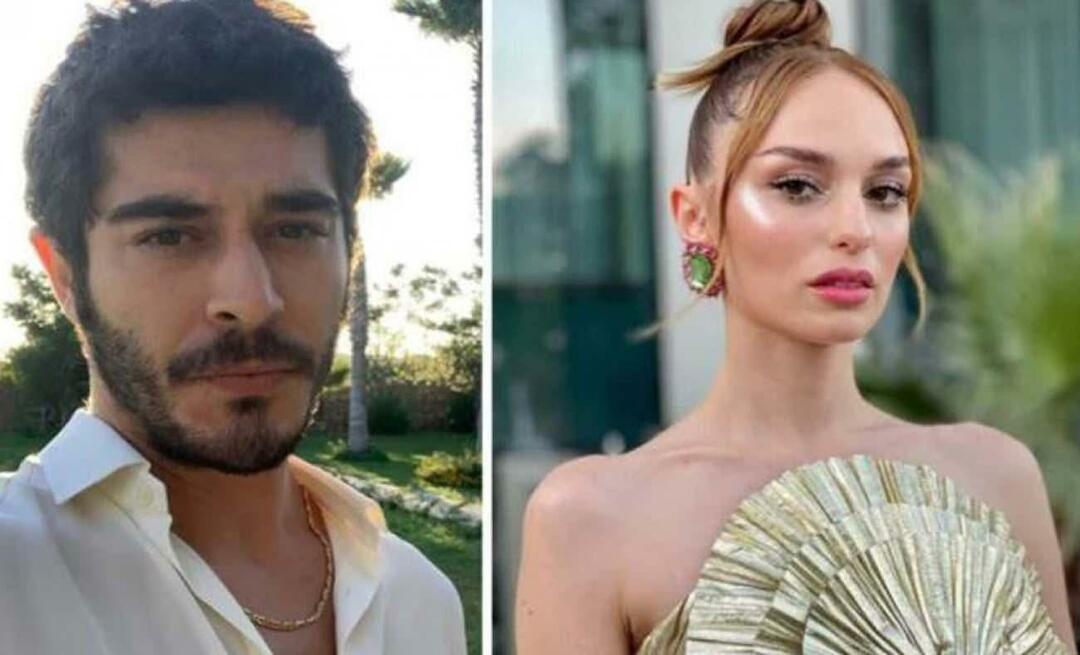Come impedire a Defender su Windows 10 di inviare automaticamente campioni di virus a Microsoft
Sicurezza Microsoft Windows 10 Difensore Di Windows Eroe / / April 08, 2021
Ultimo aggiornamento il
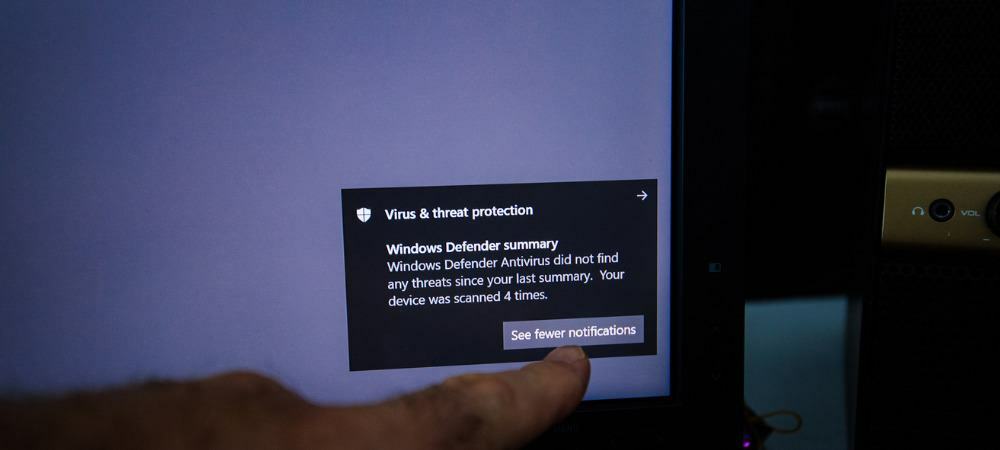
Protezione di Windows o Windows Defender su Windows 10 invierà automaticamente a Microsoft campioni del malware rilevato sul tuo PC. Questa funzione aiuta a migliorare la sicurezza su tutta la linea. Aiuta Microsoft a proteggersi dai virus emergenti e dalle minacce malware dannose in corso. Tuttavia, Microsoft ti offre la possibilità di disabilitare questa funzione automatica. Ecco come disattivare l'invio automatico di campioni di file infetti.
Nota: Per l'utente medio è meglio mantenere questa opzione abilitata. Aiuta l'azienda a conoscere i virus emergenti e altri malware in circolazione. A sua volta, ciò aiuta l'azienda a inviare gli aggiornamenti delle definizioni dei virus appropriati aggiornamento Windows. E Microsoft sostiene che nessuna informazione di identificazione personale è inclusa negli esempi. Tuttavia, se sei un utente esperto, potrebbe esserci un motivo per disattivarlo.
Interrompere l'invio automatico di campioni di virus a Microsoft
Se non ti senti a tuo agio con Microsoft che riceve campioni di virus dal tuo PC, puoi disabilitare il processo. Per farlo, fai clic su Pulsante Start o premi il pulsante Chiave di Windows sulla tastiera e fare clic impostazioni. Oppure premi la scorciatoia da tastiera Tasto Windows + I. per aprire il menu Impostazioni.
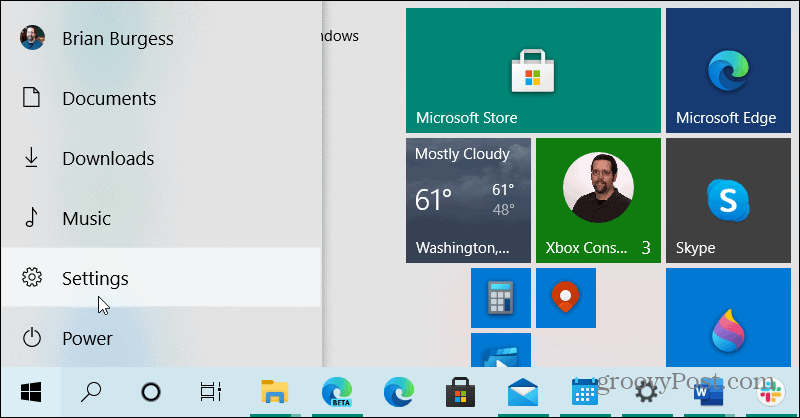
Dal menu Impostazioni fare clic su Aggiornamento e sicurezza.
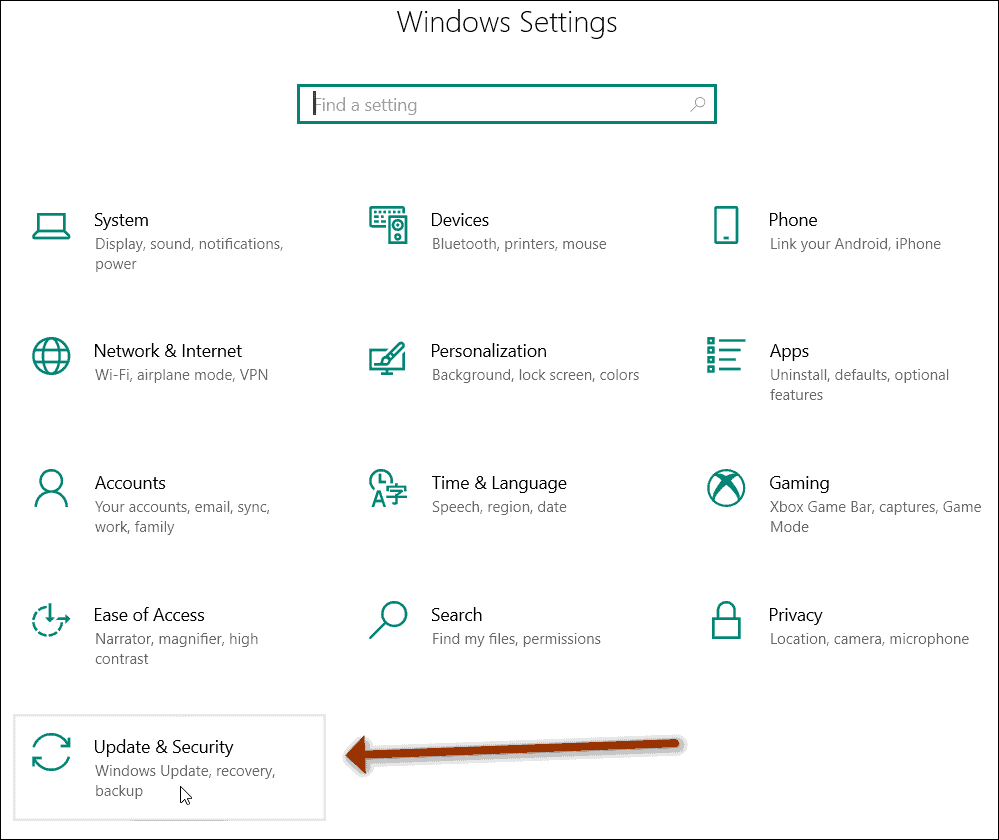
Quindi dal pannello di sinistra fare clic su Protezione di Windows.
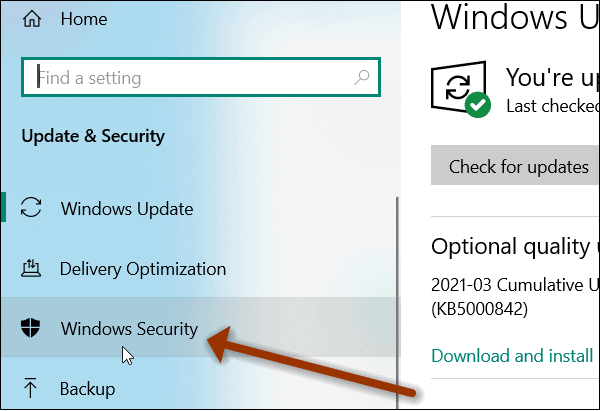
Successivamente, dal lato destro, nella sezione "Aree protette", fare clic su Protezione da virus e minacce pulsante.
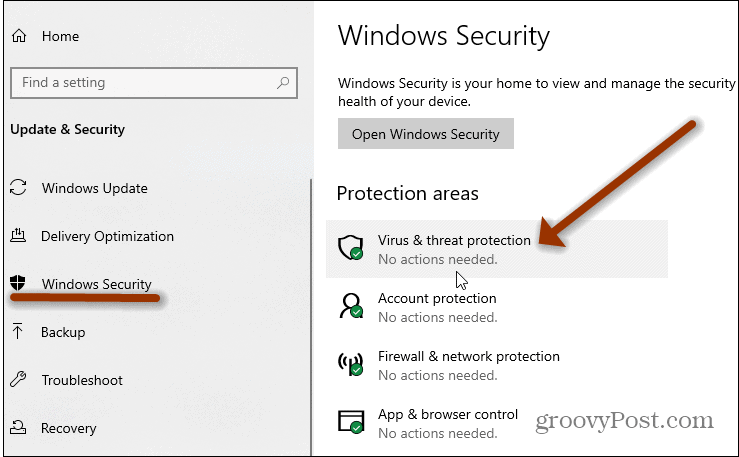
Ora scorri verso il basso fino alla sezione "Impostazioni di protezione da virus e minacce" e fai clic su Gestisci le impostazioni collegamento.
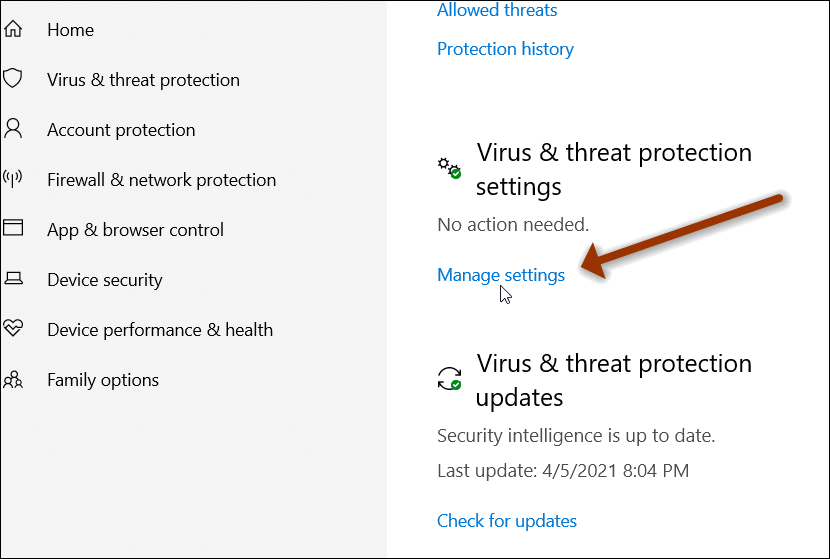
Nella schermata seguente, scorri verso il basso fino alla sezione "Invio automatico del campione" e disattiva l'interruttore per gli invii automatici. Riceverai un messaggio che dice che il tuo dispositivo è più a rischio, ma puoi semplicemente fare clic su Respingere link per nasconderlo.
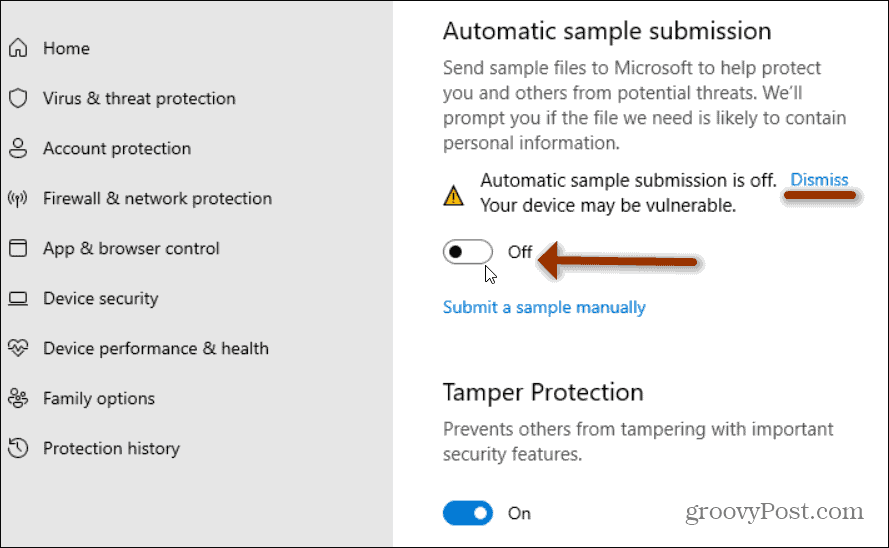
Questo è tutto quello che c'è da fare. Ora Microsoft non riceverà invii automatici di file per sospetti virus e altri malware dal tuo PC.
Hai ancora la possibilità di inviare manualmente un campione se qualcosa viene identificato come malware sul tuo PC. Se ritieni che l'invio sia necessario, fai clic su Invia un campione manualmente collegamento. Questo ti porterà a un sito Microsoft dove puoi caricare il file sospetto.
Altro sulla sicurezza di Windows
Per ulteriori informazioni sulla sicurezza integrata di Windows 10, scopri come fare in modo che Windows 10 crei un punto di ripristino automatico prima di una scansione antivirus. Oppure, per aggiungere ulteriore sicurezza al tuo browser, leggi il nostro articolo su come aggiungere Windows Defender Application Guard a Chrome o Firefox.
Come cancellare la cache, i cookie e la cronologia di navigazione di Google Chrome
Chrome fa un ottimo lavoro di memorizzazione della cronologia di navigazione, della cache e dei cookie per ottimizzare le prestazioni del browser online. Ecco come ...
Corrispondenza dei prezzi in negozio: come ottenere i prezzi online durante gli acquisti in negozio
Acquistare in negozio non significa che devi pagare prezzi più alti. Grazie alle garanzie di corrispondenza dei prezzi, puoi ottenere sconti online mentre fai acquisti in ...
Come regalare un abbonamento Disney Plus con una carta regalo digitale
Se ti sei divertito con Disney Plus e desideri condividerlo con altri, ecco come acquistare un abbonamento Disney + Gift per ...
La tua guida alla condivisione di documenti in Documenti, Fogli e Presentazioni Google
Puoi collaborare facilmente con le app basate sul Web di Google. Ecco la tua guida alla condivisione in Documenti, Fogli e Presentazioni Google con le autorizzazioni ...